如何在CAD中使用EXCEL绘制任意曲线和折线
返回如何在CAD中使用EXCEL绘制任意曲线和折线
相信大家在中学都学过很多函数知识,以及如何用电脑绘制它们的图形。今天我就向大家介绍一下如何在CAD中利用EXCEL绘制任意曲线和折线的方法,一起往下读吧!
工具/材料
40001百老汇CAD 软件
EXCEL
方法/步骤
举个例子,以图纸为例:一条8KM的老路的改造设计,且老路中线的坐标已经测量出来了
将x坐标值放在A列中,y坐标值放在B列中,如图所示
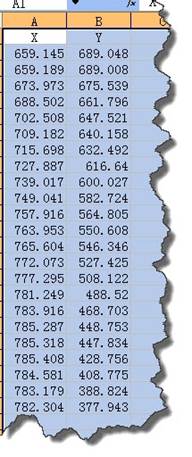
然后合并A列和B列到D列
40001百老汇CAD坐标点以逗号分隔,如:x坐标值、y坐标值
因此,我们添加辅助列,并在单元格D2单元格里输入:=A2&“,"&B2,以得到CAD坐标值。
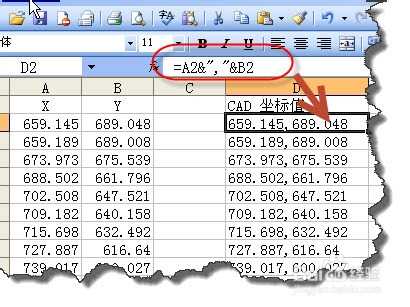
复制CAD坐标值的第一个坐标,并将其用作曲线的起点。
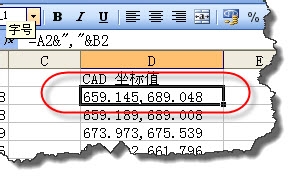
打开40001百老汇CAD软件,在命令行中输入PL命令,在空格后粘贴起点坐标,然后空格确认。
回到EXCEL文件,复制剩下的坐标。
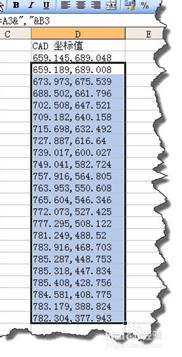
回到CAD软件,将剩下的坐标粘贴到命令行上。
曲线是不是自动画出来啦?这种方法的优点是,如果你想调整你的坐标,你只需要在excel中修改它们,重新绘制,方法非常简单。
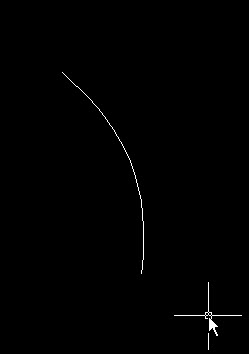
推荐阅读:如何对CAD图纸对象进行缩放和复制
推荐阅读:CAD下载



























